Поправка: Андроид 13 календар не ради
мисцеланеа / / August 29, 2022
Управљање временом је један од најважнијих задатака у нашим животима. Може да побољша вашу продуктивност и да вас обавештава о предстојећим догађајима којих се ваш ум може касније сетити. Прошли су дани када су људи писали догађај или предстојећи састанак у штампани календар.
Са брзим напретком технологије, апликације Календара постале су веома паметне. Они такође могу да се синхронизују са вашом е-поштом да аутоматски додају предстојеће догађаје у календар. Добијате правовремене подсетнике, тако да не пропустите ниједан важан састанак.
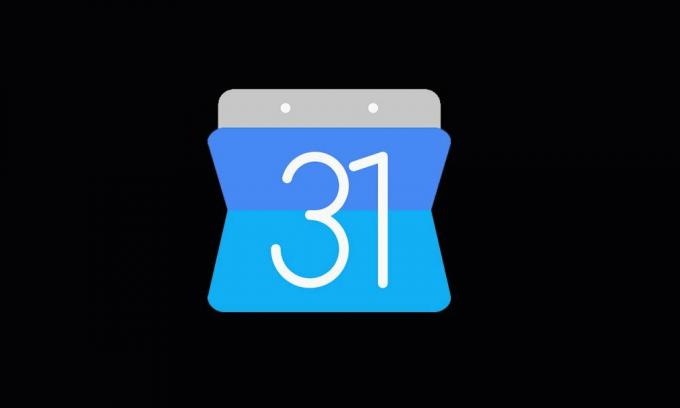
Употреба календарске апликације је огромна. Али, не користе сви Андроид корисници предности Гоогле календар, пошто је апликација престала да ради након ажурирања телефона на Андроид 13, како су пријавили многи корисници. Да бисмо им олакшали ствари, припремили смо нека ефикасна решења за решавање проблема са нефункционисањем Гоогле календара у Андроиду 13, које можете пронаћи у следећем одељку.
Садржај странице
-
Гоогле календар не ради на Андроиду 13, како то поправити?
- Решење 1: Поново покрените телефон
- Решење 2: Проверите датум и време
- Решење 3: Ажурирајте Гоогле календар
- Решење 4: Обришите податке апликације
- Решење 5: Проверите своју интернет везу
- Решење 6: Деинсталирајте и инсталирајте апликацију
- Решење 6: Уклоните друге апликације календара
- Завршне речи
Гоогле календар не ради на Андроиду 13, како то поправити?
Апликација Гоогле календар можда не ради на вашем телефону због привремене грешке, проблема са кеширањем или због квара у систему. Разлог може бити и застарела верзија софтвера. Апликација календар можда неће исправно функционисати ако ваш телефон има нетачан датум или време. Погледајмо свако решење на детаљан начин.
Решење 1: Поново покрените телефон
Прво, применимо стари метод решавања мањих проблема на вашем уређају: поновно покретање уређаја. Ово је пријатељски процес који се лако примењује и најефикаснији је. Мањи проблеми на вашем телефону укључују заостајање уређаја, неотварање апликације, рушење телефона, заглављивање апликације на екрану за учитавање итд. Овакви проблеми се могу лако решити само поновним покретањем уређаја.
Огласи
Овде ћемо применити овај метод да решимо проблем са Гоогле календаром. Да бисте поново покренули Андроид телефон, притисните и држите дугме за напајање и изаберите опцију Рестарт/Ребоот. Сачекајте да се уређај поново покрене, а затим проверите да ли можете да користите Гоогле календар. Ако решење не ради за вас, погледајте друга решења која су наведена у наставку.
Решење 2: Проверите датум и време
Гоогле календар користи функције датума и времена за подешавање догађаја или састанака. Многи људи често пропуштају поенту да неподешавање тачног датума и времена на њиховом уређају може утицати на синхронизацију календара. Можда вам неће послати обавештења у право време. Стога, увек треба да будете сигурни да су датум и време на вашем телефону тачни. Уместо да ручно ажурирате вредности, можете дозволити уређају да их аутоматски подеси.
Да бисте променили подешавања датума и времена, отворите апликацију Подешавања на телефону и пронађите опције Датум и време. Ево како да пронађете ово подешавање на Гоогле Пикел телефонима:
- Отвори Подешавања апликацију на вашем телефону.
- Изаберите Систем.
- Додирните на Датум време.
- Укључи Подесите време аутоматски и Аутоматски подесите временску зону.
Решење 3: Ажурирајте Гоогле календар
Ако ваш уређај користи застарелу верзију Гоогле календара, морате одмах да ажурирате апликацију. Најновија верзија софтвера садржи нове функције и исправке за раније познате проблеме. Дакле, ако су Гоогле програмери решили проблем са којим се суочавате са Календаром у најновијој верзији, ажурирање апликације ће га решити.
Огласи
Да бисте ажурирали апликацију Гоогле календар, отворите Гоогле Плаи продавницу, претражите Гоогле календар, додирните апликацију и кликните на дугме Ажурирај. Ажурирање је већ ажурирано ако не видите дугме за ажурирање.
Решење 4: Обришите податке апликације
Све апликације инсталиране на вашем телефону чувају неке податке у облику кеш датотека. Ове датотеке помажу апликацијама да се брзо учитавају и нуде вам брз приступ. Иако су оне важне за апликације, ако се поквари, вероватно ћете се суочити са проблемима са том апликацијом. Уклањање ових привремених података може помоћи у решавању проблема са Гоогле календаром.
Не морате да бринете ни о чему, као Гоогле календар трчи на облаку. Сви ваши састанци и догађаји се чувају у облаку. Дакле, нећете ништа изгубити чак и ако избришете кеш и податке апликације.
Огласи
Да бисте уклонили податке апликације, отворите апликацију Подешавања на телефону. Идите на Апликације и додирните Види све апликације. Сада пронађите Гоогле календар на листи и додирните Складиште и кеш. Кликните на Обриши кеш, а затим на Обриши складиште. Сада отворите апликацију Календар и проверите да ли је проблем решен.
Решење 5: Проверите своју интернет везу
Као што смо поменули у претходном решењу, Гоогле календар ради у облаку. Стога је потребна активна интернет веза за синхронизацију вашег Гмаил-а и аутоматско додавање догађаја и састанака. Ако ваш уређај не може да приступи интернету, можда ћете се суочити са проблемима са Гоогле календаром. Проверите да ли су мобилни подаци укључени или је уређај повезан на Ви-Фи мрежу. Прегледајте нешто у Гоогле Цхроме-у да бисте проверили да ли интернет ради.
Уверите се да интернет веза није нестабилна и преспора. Ако јесте, поново покрените рутер и урадите тест брзине интернета. Након што сте задовољни резултатом, отворите Гоогле календар и проверите да ли је проблем решен.
Решење 6: Деинсталирајте и инсталирајте апликацију
За сваку апликацију на вашем телефону постоји датотека креирана у интерној меморији. Ако се нешто погрешно десило са било којом од датотека Гоогле календара, апликација може да се сруши или можда неће радити. Најбоље што можете да урадите је да деинсталирате и поново инсталирате Гоогле календар и проверите да ли вам говори о успеху.
Решење 6: Уклоните друге апликације календара
Било да се ради о безбедносном софтверу или било којој општој апликацији као што је Гоогле календар, увек се саветује да имате један софтвер за један задатак. Немојте инсталирати два или више софтвера који обављају исти посао јер могу да се сукобе, а један или оба могу да пропадну. Стога, ако на вашем телефону постоји још једна апликација за календар, уклоните је. Након тога, поново покрените телефон и проверите да ли можете да приступите Гоогле календару.
Завршне речи
Реклама
Гоогле календар је важна апликација коју треба имати на телефону. То постаје супер важно ако је повезано са вашим послом. Није довољно да имате Гоогле календар на телефону, већ би требало да буде у исправном стању. У овом детаљном водичу погледали смо многа решења за решавање проблема са апликацијом Календар са којима се можда суочавате. Које решење вам је помогло? Јавите нам своје мисли у коментарима испод.



